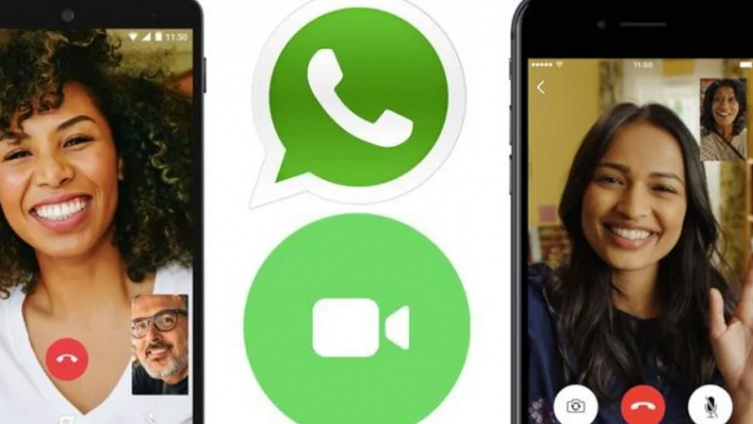Ciencia y Tecnología 15.06.2022
WhatsApp: así podes grabar una videollamada
WhatsApp no cuenta con una función específica para registrar las videoconferencias. No obstante, existe un método que lo vuelve posible. El proceso varía si el celular es Android o iPhone. Te contamos los pasos a seguir.
Fuente: Crónica
Desde que WhatsApp lanzó la función para hacer videollamadas, se convirtió en una de las aplicaciones preferidas de los usuarios de todo el mundo para las teleconferencias, ya que esta herramienta no tiene nada que envidiarle a las otras plataformas de Meta como Facebook o Instagram.
Sin dudas la pandemia del Covid la hizo incrementó su uso considerablemente e incluso se actualizó: ahora permite hasta ocho participantes. Y si bien no cuenta con una herramienta que permita grabarlas, sí existe un truco que lo hace posible.
Se puede utilizar tanto en celulares Android como en iPhone, pero en cada uno de estos sistemas operativos el proceso es diferente. Por ejemplo, en el primero de ellos es necesario descargarse una aplicación de terceros, mientras que el segundo emplea una función propia de los teléfonos de Apple. A continuación, te explicaremos cómo funciona en cada caso.
¿Cómo grabar una videollamada en WhatsApp?
Si tenés un Android, existe un método que hace posible grabar tus videollamadas. Se trata de una aplicación de terceros que se encuentra disponible gratuitamente en Google Play Store y es muy simple de usar.
Además, esta app no precisa algún pago adicional. Aquí te dejamos los pasos a seguir.
- Ingresar a Google Play.
- Luego, descarga la aplicación llamada Screen Recorder.
- Recordá que para usarla debés otorgarle los permisos correspondientes para que tenga acceso a tu galería.
- Una vez hecho esto, deberás realizar la videollamada.
- Cuando la inicies, verás el botón flotante de Screen Recorder.
- Hace click y listo: empezará a registrar esa llamada de WhatsApp que deseas grabar y con sonido.
Otro punto a tener en cuenta es que deberás contar con espacio en la memoria de tu celular debido a que estos archivos multimedia suelen ser pesados.
En el caso de iPhone, los pasos a seguir son más sencillos, ya que no tenés que descargarte nada. Para grabarlo, debés entrar en los 'Ajustes' del teléfono y dirigirte al 'Centro de control' para añadir 'Grabación de pantalla'.
Tras esto, tan sólo queda iniciar la videollamada de WhatsApp, deslizar el dedo desde la esquina derecha hacia abajo para abrir el centro de control y pulsar en el icono de grabar. Al terminar la llamada, con volver a presionar el mismo icono se parará la grabación, que se quedará guardada en la galería del teléfono.